
Slaap rekenaar af is 'n baie teenstrydige ding. Baie gebruikers afdraai dit, en glo dat hy veroorsaak baie ongerief, en diegene wat dit reggekry het om die voordele van hierdie funksie te evalueer om waardigheid, kan nie meer doen sonder dit. Een van die redes vir "hekel" om die slapende regime is nie so en seldsame gevalle wanneer die rekenaar normaalweg in dit aangegaan, maar dit beteken nie uitdraai van hierdie toestand. Jy het 'n beroep op 'n gedwonge reboot, verloor onvolledige data, wat baie onaangenaam. Wat om te doen om nie gebeur?
Opsies oplossing van die probleem
Die redes vir die rekenaar nie die slaap af laat kan anders wees. 'N Kenmerk van hierdie probleem is sy noue verhouding met die eienskappe van 'n bepaalde rekenaar "yster". Dus, sommige enkele aksie algoritme vir sy oplossing is moeilik om aan te beveel. Maar jy kan nog steeds bied 'n hele paar oplossing opsies wat kan help om die gebruiker te kry ontslae te raak van hierdie probleem.Opsie 1: Check bestuurders
As die rekenaar versuim om uit te wys van die slaap af, die eerste ding om te check is die korrektheid van die geïnstalleerde device drivers en stelsel. Indien enige bestuurder is geïnstalleer met foute, of daar is geen geen - die stelsel kan onstabiel werk, wat probleme met die uitset af kan veroorsaak.
Kyk of alle bestuurders korrek geïnstalleer, jy kan in die Device Manager. Die maklikste manier om dit oop te maak deur die venster program begin, wat veroorsaak dat dit met behulp van die sleutels "Win + R" en toetrede tot die command devmgmt.msc daar.
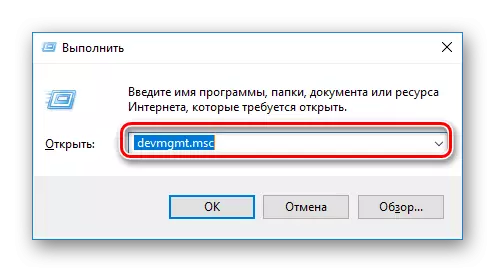
Die lys wat in die venster wat verskyn nie moet gemerk word met 'n uitroepteken van verkeerd geïnstalleer bestuurders, sowel as rekords "Onbekende Toestel", wat dui op die vraagteken vertoon sal word.
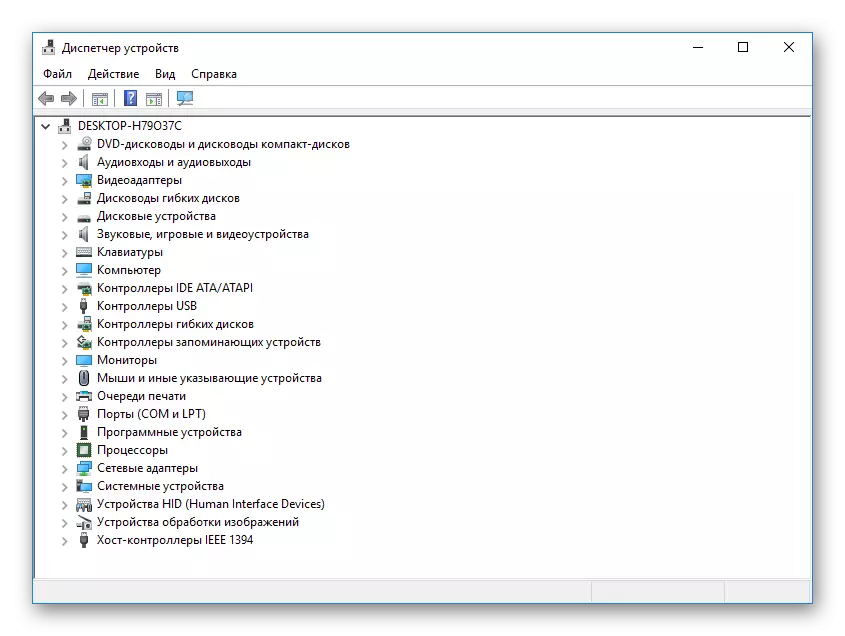
Presies dieselfde prosedure moet herhaal word met die sleutelbord.
AANDAG! Jy kan die resolusie op die opbrengs van die rekenaar van die slaap af vir die muis en die sleutelbord op dieselfde tyd nie uit te skakel. Dit sal lei tot die onmoontlikheid van die implementering van hierdie proses.
Opsie 3: Verander die krag skema
In verskeie variante van die rekenaar oorgang na die winterslaap staat, dit is afgeskakel is die krag van hardeskywe. Maar wanneer jy uitgaan van dit, die krag draai op dikwels voorkom met die vertraging, of die HDD nie draai op at all. Gebruikers van Windows 7 gebruikers veral ly aan hierdie probleem. Daarom, ten einde probleme te voorkom, is dit beter om hierdie funksie te draai.
- In die beheer paneel in die afdeling "Toerusting en Sound", gaan na die artikel "Power Supplies".

- Gaan na instellings vir slaap parameters.
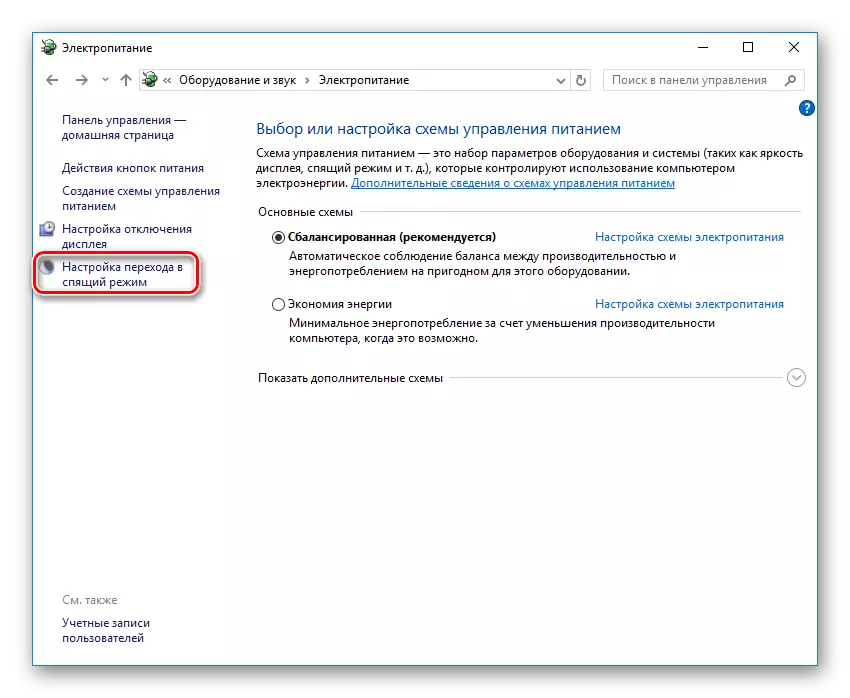
- In die instellings van die krag skema, gaan deur die skakel "Change bykomende krag opsies".
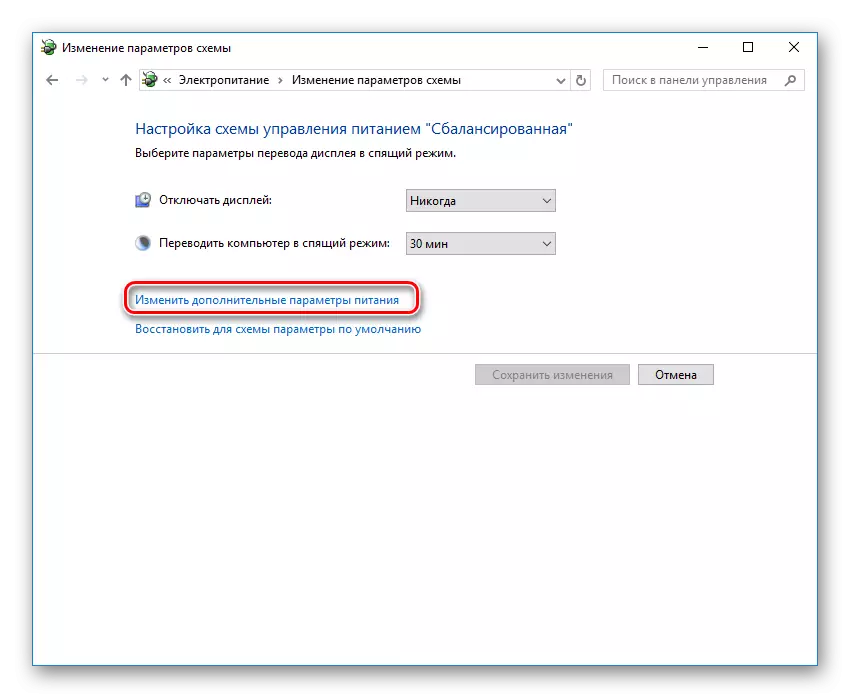
- Stel die "Ontkoppel die hardeskyf deur" die waarde nul.
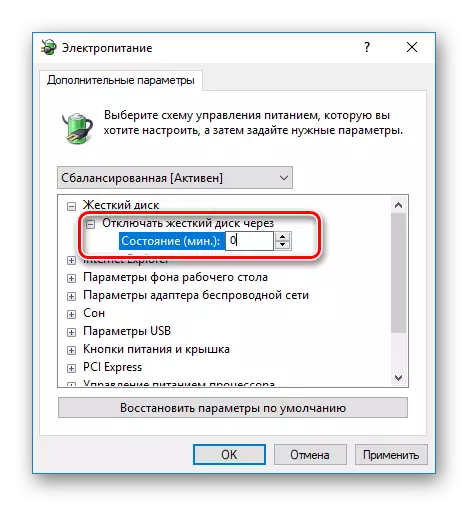
Nou selfs met die "slaap raak" van die rekenaar, die krag op die stasie sal voorsien word in normale modus.
Opsie 4: Verandering van die BIOS-instellings
As die manipulasie hierbo beskryf het nie gehelp nie, en die rekenaar nog nie die slaap af te verlaat, kan jy probeer om hierdie probleem op te los deur die verandering van die BIOS-instellings. Jy kan dit gaan deur die hou van die "Delete" of sleutel "F2" wanneer die aflaai van die rekenaar (of 'n ander opsie, afhangende van die BIOS-weergawe van jou moederbord).
Die kompleksiteit van hierdie metode is dat in verskillende weergawes van BIOS, mure op die parameters van die kragtoevoer mag verskillend genoem en aksies van die gebruiker se mag effens verskil. In hierdie geval, moet jy meer staatmaak op jou kennis van die Engelse taal en die algehele begrip van die probleem, of kontak die kommentaar onder die artikel.
In hierdie voorbeeld, is artikel die krag instellings met die naam "Power Management Setup".
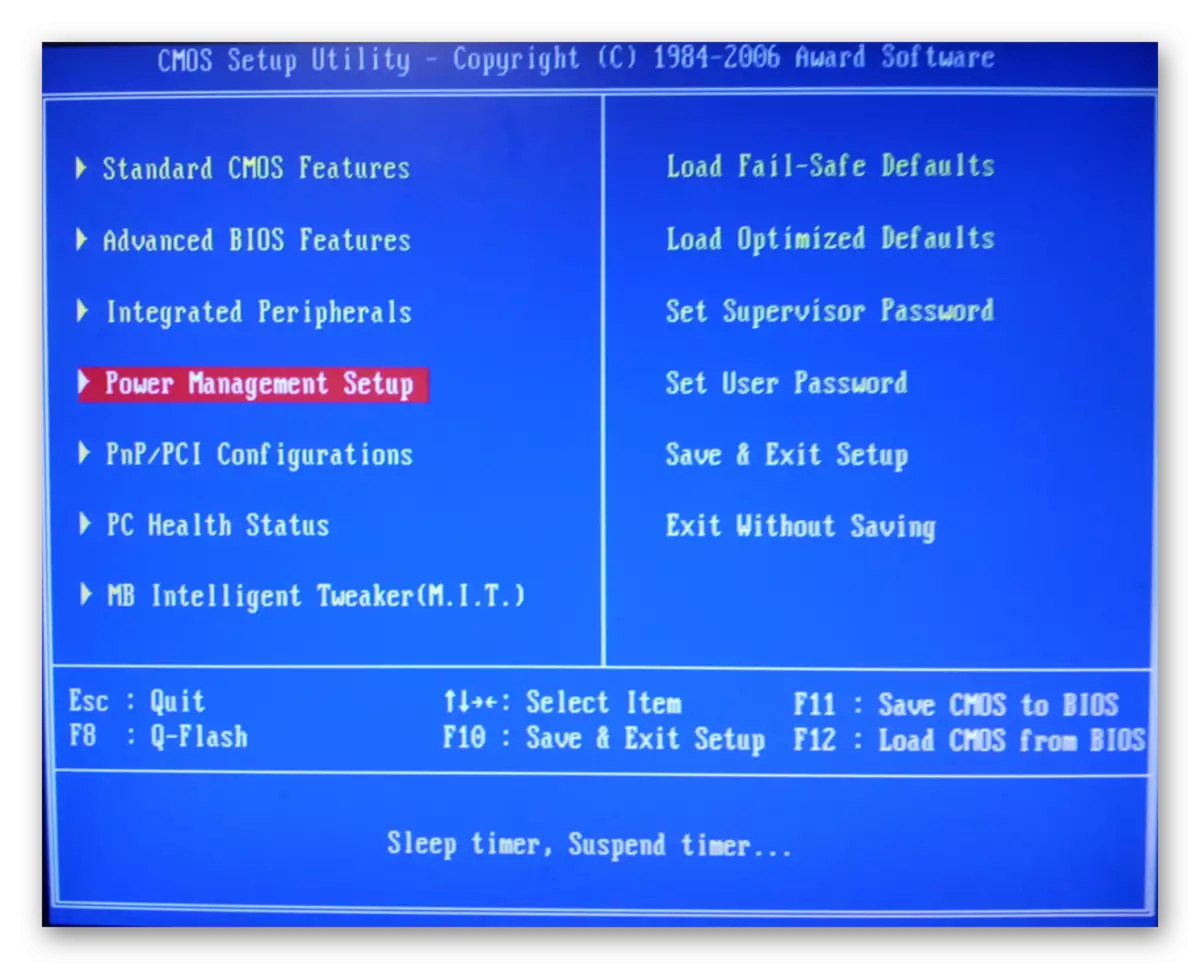
Inkom, moet jy aandag te gee aan die "ACPI Suspend Tipe" parameter.
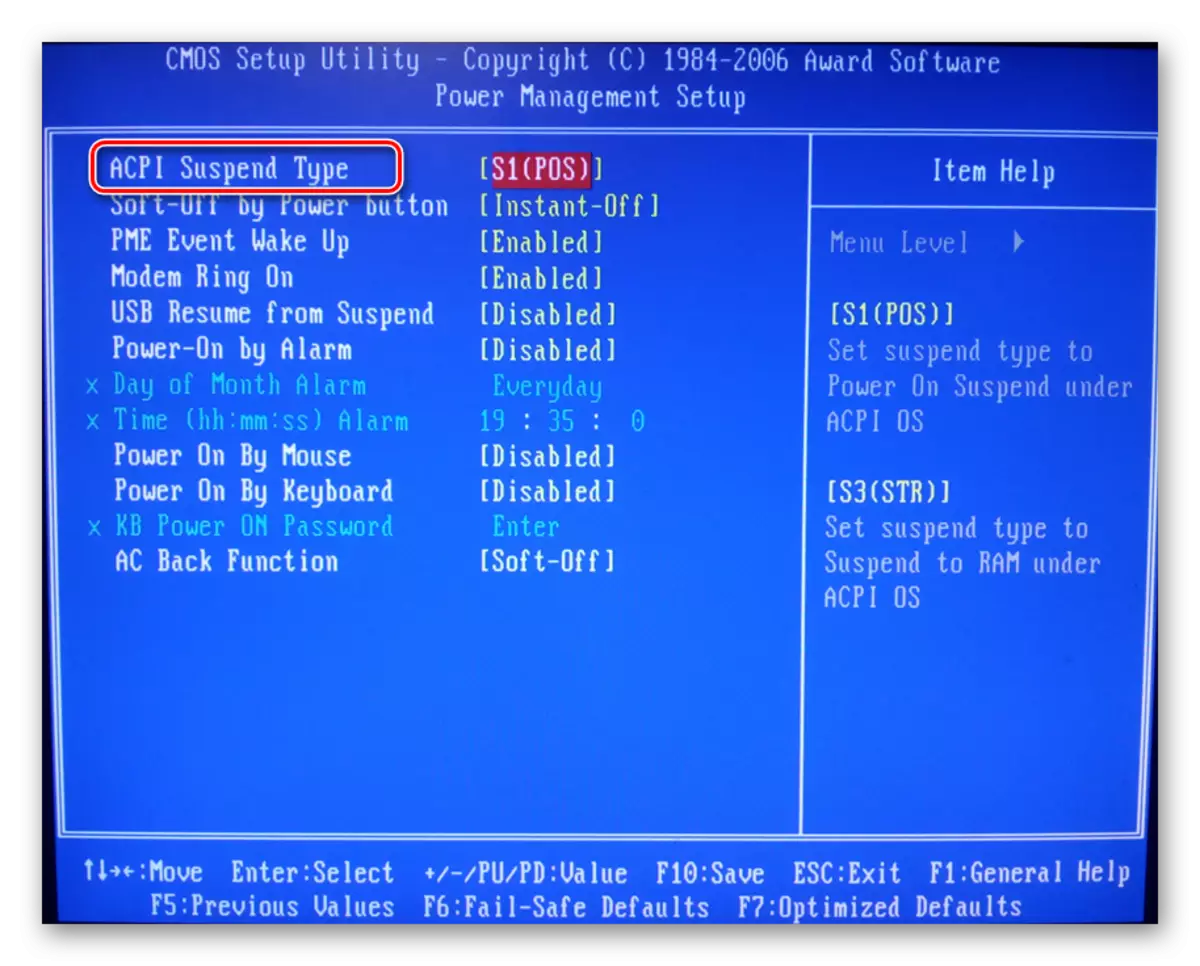
Hierdie parameter kan twee waardes wat die "diepte" van die onderhoud van die rekenaar in die slaap af bepaal het.
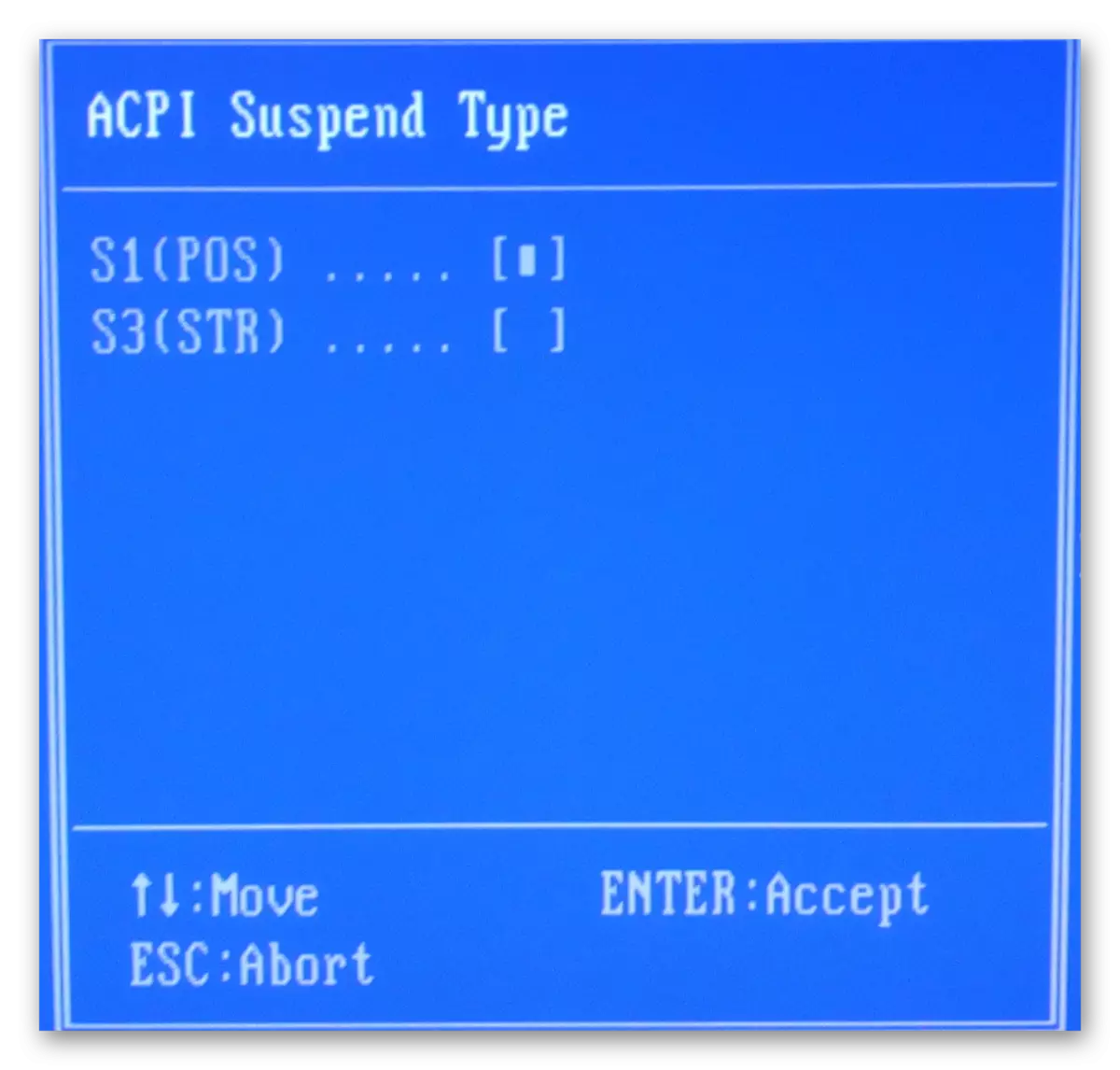
Wanneer jy gaan slaap met die parameter S1, sal die monitor, hardeskyf en 'n paar uitbreiding planke ontkoppel. Vir ander komponente, sal die bedryf frekwensie eenvoudig verminder. By die keuse van die parameter S3, is alles afgeskakel, behalwe vir RAM. Jy kan probeer om te speel met hierdie instellings en sien hoe die rekenaar sal kom van slaapmodus.
'N opsomming van, kan ons aflei dat ten einde te voorkom wanneer die rekenaar nie plaasvind wanneer die rekenaar uitgange van die slaap af, is dit nodig om noukeurig te verseker dat die mees relevante bestuurders geïnstalleer in die stelsel. Jy moet ook nie gebruik nie-lisensie stelsel, of deur twyfelagtige ontwikkelaars. Die waarneming van hierdie reëls, is dit moontlik om te verseker dat al die hardeware vermoëns van jou rekenaar gebruik sal word ten volle en maksimum doeltreffendheid.
